Mengambil tangkapan layar lebih dari sekadar cara sembrono untuk mengirim subtweet seseorang atau mencuri lelucon Twitter untuk Reddit; tangkapan layar juga dapat menjadi penting untuk menangkap nomor konfirmasi setelah memesan sesuatu, mendokumentasikan janji yang dibuat dalam obrolan dukungan pelanggan, atau membuktikan pesan ancaman yang dikirim dan kemudian dihapus. Anda harus tahu bagaimana cara menggunakannya untuk mengilap Anda Samsung Galaxy S10, dan kami di sini untuk menunjukkan kepada Anda semua cara untuk melakukannya.
Berikut semua cara Anda dapat menangkap tangkapan layar di Galaxy S10
Pada kebanyakan ponsel, mengambil tangkapan layar terbatas pada kombo tombol sederhana dan hanya itu, tetapi ini Samsung, dan Samsung percaya memiliki beberapa cara untuk melakukannya. segala sesuatu dan membiarkan Anda menggunakan salah satu yang paling Anda sukai.
- Tangkapan layar kombo tombol
- Gesek telapak tangan untuk menangkap
- Tangkapan bergulir
- Bixby Voice
Cara mengambil screenshot tombol combo di Galaxy S10
Cara "asli" atau paling tidak cara paling normal untuk mengambil gambar layar ponsel Anda adalah dengan menggunakan kombinasi tombol, yang saat ini sesuai dengan kombinasi yang sama seperti kebanyakan ponsel Android lainnya.
Penawaran VPN: Lisensi seumur hidup untuk $ 16, paket bulanan seharga $ 1 & lebih
-
Buka aplikasi atau situs web yang ingin Anda tangkap.

 Sumber: Android Central
Sumber: Android Central -
Tekan dan tahan tombol power dan tombol volume bawah selama sekitar 2 detik, hingga Anda melihat layar berkedip. Gambar layar akan menyusut sedikit sebelum kembali normal karena kontrol tangkapan layar muncul di dekat bagian bawah layar.
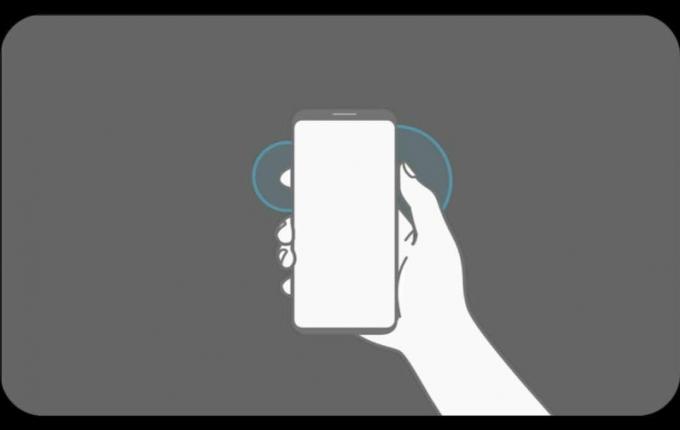
Dari strip kontrol tangkapan layar ini, Anda memiliki beberapa alat opsional:
- Untuk membuka gambar yang baru saja Anda ambil, ketuk gelembung pratinjau di sisi kiri strip.
- Untuk mulai menggulir menangkap lebih jauh ke bawah halaman web atau menu aplikasi, ketuk panah bawah.
- Untuk memotong gambar yang Anda ambil, ketuk ikon tanaman (Sepertinya sudut tumpang tindih untuk membentuk persegi).
- Untuk menggambar di atas atau memberi anotasi pada tangkapan layar Anda, ketuk pensil ikon.
- Untuk membagikan gambar baru Anda, ketuk Ikon bagikan (tiga titik yang saling berhubungan) di sisi kanan strip.
Strip alat ini menghilang setelah beberapa detik, tetapi Anda masih dapat mengakses tangkapan layar dari bayangan pemberitahuan, sebagai pemberitahuan yang dihasilkan oleh tangkapan layar yang berhasil atau dengan membuka aplikasi galeri seperti Galeri atau Google Foto.
Cara mengambil screenshot di Galaxy S10 dengan telapak tangan
Samsung menawarkan gerakan tangkapan layar di antara kebanyakan gerakan dan kontrol tombol di ketuk untuk Galaxy S10, tetapi mari pastikan itu dihidupkan sebelum kami mencoba menggunakannya.
- Buka Pengaturan aplikasi.
- Gulir ke bawah dan ketuk Fitur lanjutan.
-
Keran Gerakan dan gerak tubuh.
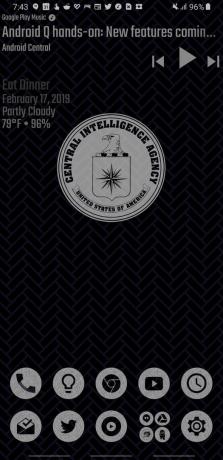

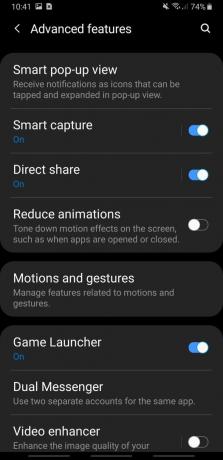 Sumber: Android Central
Sumber: Android Central - Jika tidak tertulis On di bawah Palm swipe to capture, ketuk sakelar sakelar di sebelah kanan gesek telapak tangan untuk menangkap.
-
Keran Gesek telapak tangan untuk menangkap untuk membuka penjelasan dan gif demonstratif dari fitur tersebut.
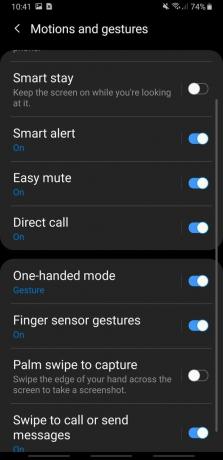
 Sumber: Android Central
Sumber: Android Central
Sekarang setelah diaktifkan, mari kita coba! Sebagai catatan, Sapuan telapak tangan untuk menangkap tidak berfungsi saat keyboard diaktifkan.
- Buka aplikasi atau situs web yang ingin Anda tangkap.
- Tempatkan sisi telapak tangan Anda di tepi layar.
-
dalam satu gerakan yang lancar, gesek sisi telapak tangan Anda di seluruh bagian depan telepon.


 Sumber: Android Central
Sumber: Android Central
Gambar layar akan menyusut sedikit sebelum kembali normal karena kontrol tangkapan layar muncul di dekat bagian bawah layar, seperti yang mereka lakukan dengan tangkapan layar yang dipicu tombol tradisional.
Salah satu dari lima opsi yang tersedia di menu tangkapan layar adalah Scrolling capture, yang memungkinkan Anda untuk menggulir ke bawah dan terus menyimpan tangkapan sebagai satu gambar super-tinggi alih-alih bagian terpisah. Tangkapan gulir hanya berfungsi menggulir dari atas ke bawah, jadi ingatlah hal itu saat Anda mencoba menggunakannya.
- Buka aplikasi atau situs web yang ingin Anda tangkap dan pastikan Anda berada di bagian atas halaman.
- Gunakan tombol kombo atau gerakan telapak tangan untuk mengambil tangkapan layar.
- Ketuk Gulir ikon tangkap (terlihat seperti dua panah ke bawah) di strip alat tangkapan layar.
-
Ulangi langkah 3 sesuai kebutuhan untuk terus menggulir ke bawah dan menambahkan ke tangkapan layar.

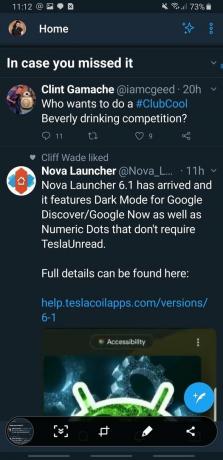
 Sumber: Android Central
Sumber: Android Central
Setelah Anda menggulir sejauh yang Anda inginkan - atau ke bawah - yang perlu Anda lakukan hanyalah mengetuk di luar strip alat tangkapan layar. Tangkapan layar yang diperpanjang akan memudahkan Anda untuk mengirim email atau tweet nanti dalam kemuliaan yang sangat tinggi.
Cara mengambil tangkapan layar di Galaxy S10 dengan Bixby Voice
Seperti banyak hal lainnya, Anda dapat menggunakan Bixby Voice untuk mengambil tangkapan layar, yang berguna jika Anda tidak memiliki tangan Anda bebas untuk menggunakan metode gerakan telapak tangan atau tombol.
- Buka aplikasi atau situs web yang ingin Anda tangkap.
- Tekan dan tahan Tombol Bixby atau katakan "Hai Bixby" jika kata bangun telah dilatih.
-
Mengatakan "Ambil tangkapan layar".


 Sumber: Android Central
Sumber: Android Central
Layar akan berkedip dan strip alat tangkapan layar akan muncul, seperti halnya untuk tangkapan layar yang dipicu gesekan dan tombol. Tidak perlu dikatakan lagi, tetapi ini hanya berfungsi jika Anda belum melakukannya Bixby benar-benar dinonaktifkan.
Ara Wagoner
Ara Wagoner adalah Penulis di Android Central. Dia bertema ponsel dan menyodok Google Play Musik dengan tongkat. Ketika dia tidak menulis bantuan dan petunjuk, dia akan bermimpi tentang Disney dan menyanyikan lagu-lagu pertunjukan. Jika Anda melihatnya tanpa headphone, LARI. Anda dapat mengikutinya di Twitter di @ara_jogja.
